win7玩游戏延迟高如何恢复 win7玩游戏延迟高怎么优化
Win7作为一个非常受欢迎的操作系统,许多用户选择在其上进行游戏,有时候我们可能会遇到游戏延迟高的问题,这无疑会影响到我们的游戏体验。如何恢复Win7玩游戏时的高延迟呢?如何优化系统以减少游戏延迟?在本文中我们将探讨一些有效的方法来解决这个问题,以确保我们能够在Win7上畅快地玩游戏。
具体方法:
一、打开注册表编辑器
1、按下键盘上的“win+r”键打开“运行”窗口输入“regedit”命令,打开“打开注册表编辑器”。
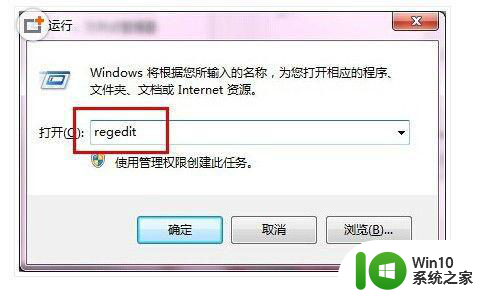
2、依次打开“HKEY_LOCAL_MACHINE/SYSTEM/CurrentControlSet/Services/Audiosrv”这个项,双击打开右侧的DependOnService项目,把其中 的MMCSS删除,保留另外2个,然后点击确定,重启电脑。然后再右键点击“计算机”,在服务项中找到“Multimedia Class Scheduler”。先停止这项服务,然后再将启动类型设置为“禁用”即可。
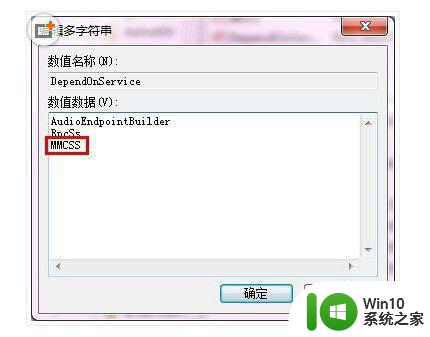
二、解决Win7玩游戏不兼容
1、按下键盘上的“win+r”键打开“运行”窗口输入“gpedit.msc”命令,打开“组策略”。
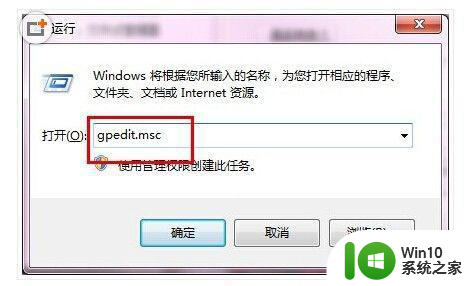
2、打开“管理模板”----------“Windows组件”。
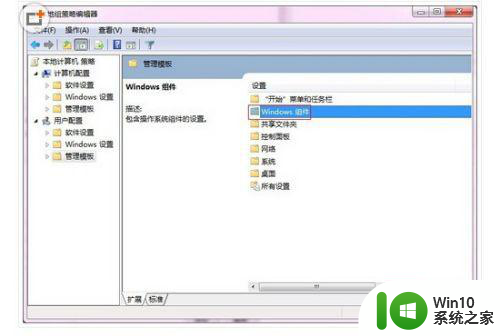
3、打开“应用程序兼容性”-------“关闭程序兼容性助理”--------把“未配置”换成“已启用”,最后再点确定。
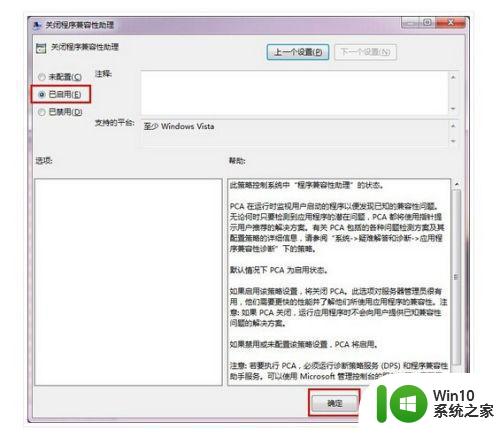
以上就是win7玩游戏延迟高如何恢复的全部内容,有出现这种现象的小伙伴不妨根据小编的方法来解决吧,希望能够对大家有所帮助。
win7玩游戏延迟高如何恢复 win7玩游戏延迟高怎么优化相关教程
- win7英雄联盟延迟高怎么优化 win7系统玩lol延迟高怎么降低
- window7英雄联盟延迟高解决方法 win7玩lol延迟高怎么解决
- win7系统网络延迟怎么解决 win7系统网络即时延迟高怎么办
- win7电脑玩游戏延迟的解决方法 win7系统玩游戏总延迟怎么回事
- win7运行ps2019卡顿延迟严重处理方法 win7运行ps2019卡顿怎么优化
- win7怎么设置软件开机延迟启动 win7如何设置软件开机延迟启动
- win7降低用注册表预览延迟的方法 win7如何通过注册表调整预览延迟
- win7如何查看电脑的ping延迟 电脑ping测试方法及优化技巧在win7中如何实现
- win7玩QQ飞车游戏迟钝的五种原因和解决方法 win7玩QQ飞车游戏迟钝的原因和解决方法
- win7电脑玩剑灵好卡怎么优化 win7剑灵优化方法
- 如何优化win7电脑性能以提高游戏帧数 win7游戏帧数低怎么办
- win7怎么提高电脑读写速度 win7如何优化硬盘读写速度
- window7电脑开机stop:c000021a{fata systemerror}蓝屏修复方法 Windows7电脑开机蓝屏stop c000021a错误修复方法
- win7访问共享文件夹记不住凭据如何解决 Windows 7 记住网络共享文件夹凭据设置方法
- win7重启提示Press Ctrl+Alt+Del to restart怎么办 Win7重启提示按下Ctrl Alt Del无法进入系统怎么办
- 笔记本win7无线适配器或访问点有问题解决方法 笔记本win7无线适配器无法连接网络解决方法
win7系统教程推荐
- 1 win7访问共享文件夹记不住凭据如何解决 Windows 7 记住网络共享文件夹凭据设置方法
- 2 笔记本win7无线适配器或访问点有问题解决方法 笔记本win7无线适配器无法连接网络解决方法
- 3 win7系统怎么取消开机密码?win7开机密码怎么取消 win7系统如何取消开机密码
- 4 win7 32位系统快速清理开始菜单中的程序使用记录的方法 如何清理win7 32位系统开始菜单中的程序使用记录
- 5 win7自动修复无法修复你的电脑的具体处理方法 win7自动修复无法修复的原因和解决方法
- 6 电脑显示屏不亮但是主机已开机win7如何修复 电脑显示屏黑屏但主机已开机怎么办win7
- 7 win7系统新建卷提示无法在此分配空间中创建新建卷如何修复 win7系统新建卷无法分配空间如何解决
- 8 一个意外的错误使你无法复制该文件win7的解决方案 win7文件复制失败怎么办
- 9 win7系统连接蓝牙耳机没声音怎么修复 win7系统连接蓝牙耳机无声音问题解决方法
- 10 win7系统键盘wasd和方向键调换了怎么办 win7系统键盘wasd和方向键调换后无法恢复
win7系统推荐
- 1 风林火山ghost win7 64位标准精简版v2023.12
- 2 电脑公司ghost win7 64位纯净免激活版v2023.12
- 3 电脑公司ghost win7 sp1 32位中文旗舰版下载v2023.12
- 4 电脑公司ghost windows7 sp1 64位官方专业版下载v2023.12
- 5 电脑公司win7免激活旗舰版64位v2023.12
- 6 系统之家ghost win7 32位稳定精简版v2023.12
- 7 技术员联盟ghost win7 sp1 64位纯净专业版v2023.12
- 8 绿茶ghost win7 64位快速完整版v2023.12
- 9 番茄花园ghost win7 sp1 32位旗舰装机版v2023.12
- 10 萝卜家园ghost win7 64位精简最终版v2023.12